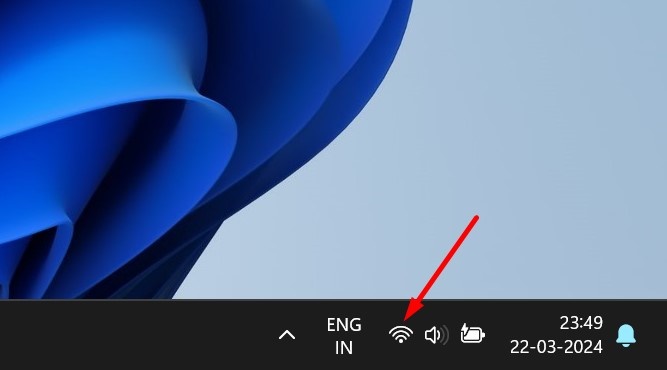
Windows 11 kullanıcısının WiFi sorunlarıyla karşılaşması normaldir ve sorunlar genellikle yazılım tarafındadır. Son zamanlarda birçok kullanıcı, dizüstü veya masaüstü bilgisayarlarında WiFi kullanırken internet bağlantısıyla ilgili sorunlar yaşadığını bildirdi.
Windows 11 kullanıcısıysanız ve cihazınızın WiFi bağlantısıyla ilgili sorunlar yaşıyorsanız sorun giderme zamanı gelmiştir. WiFi bağlantı sorununu gidermenin ilk adımı WiFi Sinyal Gücünü kontrol etmektir.
göstermek
Windows 11’de WiFi Sinyal Gücü Nasıl Kontrol Edilir
WiFi Sinyal Gücü, internet hızı ve istikrarı açısından çok önemli bir faktördür. Peki Windows 11’de WiFi Sinyal Gücünü kontrol etmenin yolları nelerdir? Bu makale bunları açıklayacaktır. Hadi kontrol edelim.
1. Görev Çubuğundan WiFi Sinyal Gücü Nasıl Kontrol Edilir
Eylem Merkezi aracılığıyla Windows 11’deki WiFi sinyal gücünü hızlı bir şekilde kontrol edebilirsiniz. Bunu yapmak için aşağıda paylaştığımız adımları izleyin.
1. Başlamak için ekranın sağ alt köşesindeki Ağ Simgesine tıklayın.
2. Ardından WiFi ağlarının yanındaki ok simgesine tıklayın.
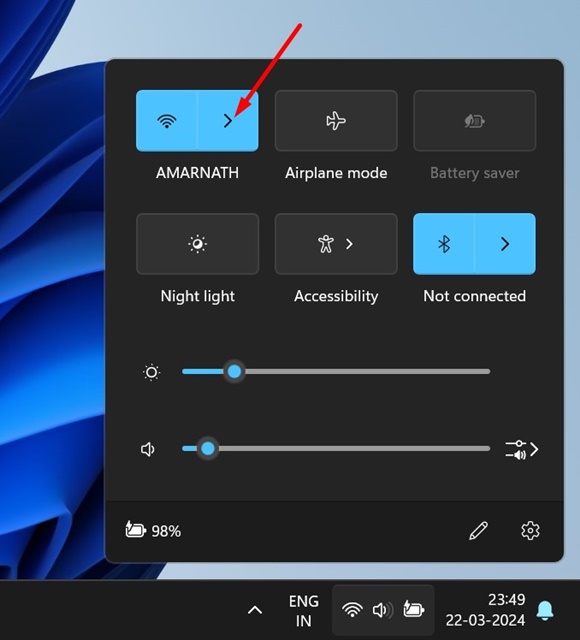
3. Bağlandığınız Wi-Fi ağının yanındaki çubuk sayısına bakarak sinyal gücünü kontrol edebilirsiniz.
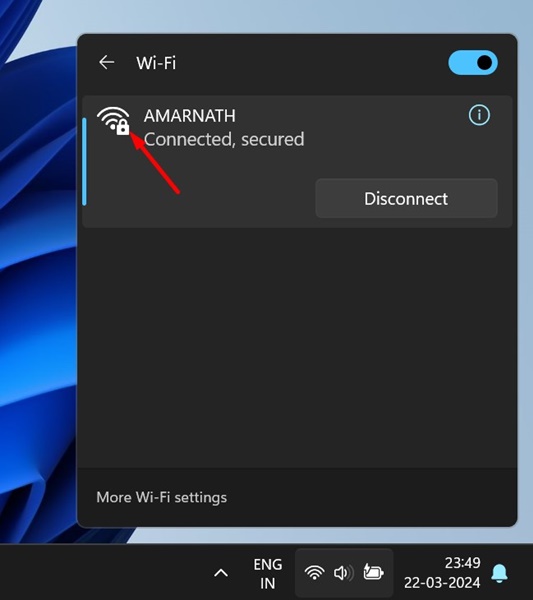
Bu kadar! Windows’ta WiFi sinyal gücünü Eylem Merkezi’nden bu şekilde kontrol edebilirsiniz.
2. Ayarlardan WiFi Sinyal Gücü Nasıl Kontrol Edilir
Windows 11’deki WiFi Sinyal Gücünü Ayarlar uygulamasından da kontrol edebilirsiniz. Bunu yapmak için aşağıda paylaştığımız adımları izleyin.
1. Windows 11 Başlat düğmesine tıklayın ve Ayarlar’ı seçin.

2. Ayarlar’da Ağ ve İnternet’e tıklayın.
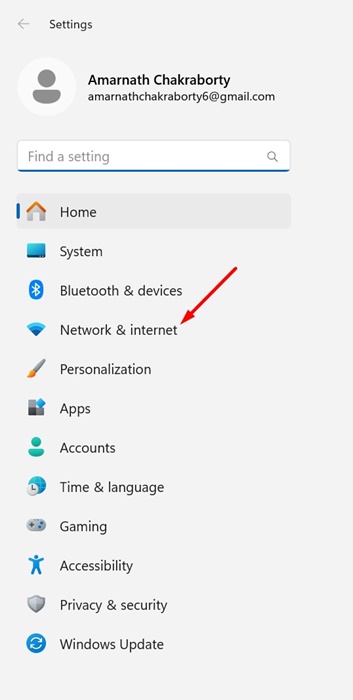
3. Sağ tarafta WiFi’ye tıklayın.
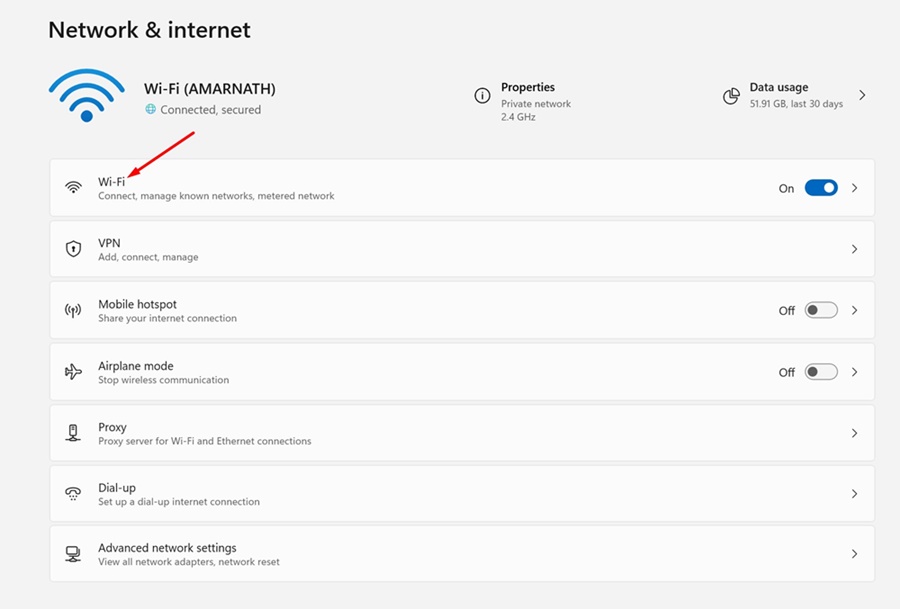
4. Bir sonraki ekranda o anda bağlı olduğunuz WiFi ağının yanında görünen sinyal çubuklarının sayısını kontrol edin.
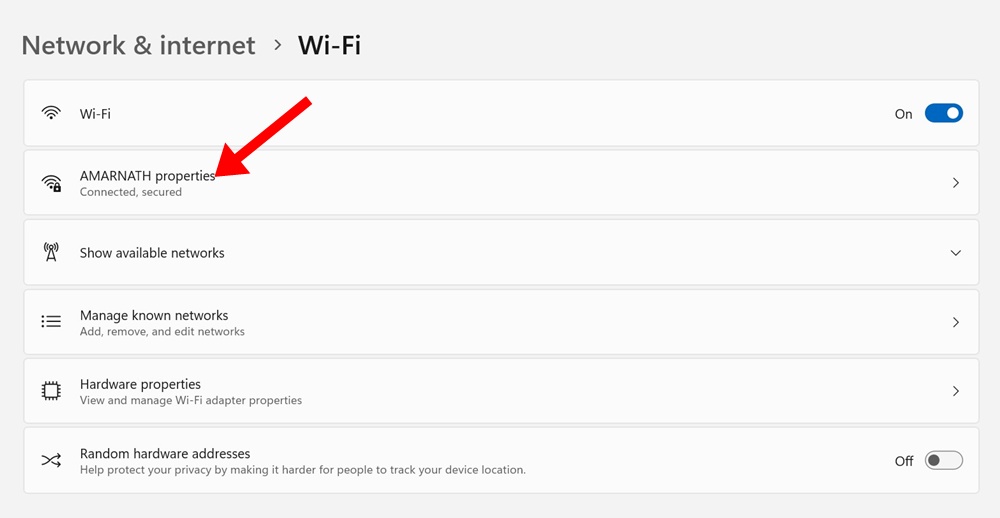
Bu kadar! Dörtten az çubuğunuz varsa bu, Wi-Fi sinyal gücünün zayıf olduğu anlamına gelir. Hepsi çubuklar için, sinyal gücünün mükemmel olduğu anlamına gelir.
3. Kontrol Panelinden WiFi Sinyal Gücünü Kontrol Edin
Eylem Merkezine erişemiyorsanız WiFi kalitesini Kontrol Panelinden de kontrol edebilirsiniz. WiFi Sinyal Gücünü Kontrol Panelinden nasıl kontrol edeceğiniz aşağıda açıklanmıştır.
1. Windows Arama’da Denetim Masası yazın. Ardından, en iyi eşleşme sonuçları listesinden Denetim Masası uygulamasını açın.
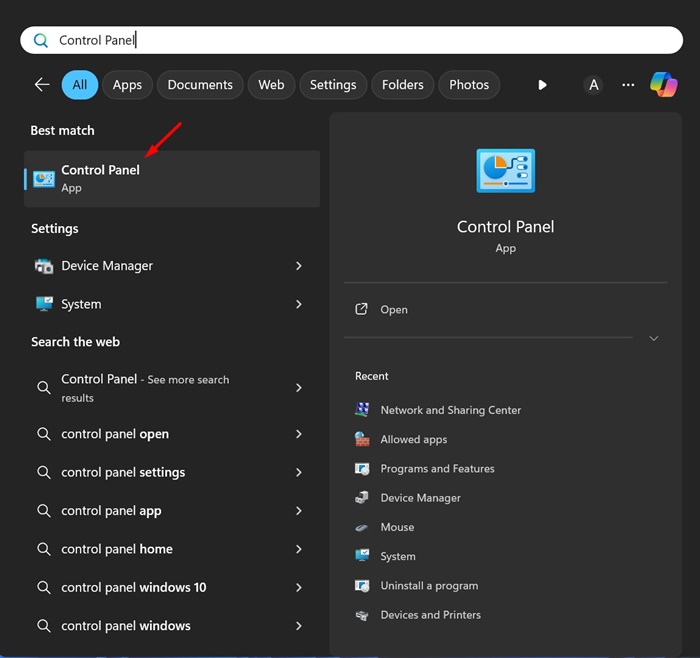
2. Kontrol Panelinde Ağ ve Paylaşım Merkezi’ne tıklayın.
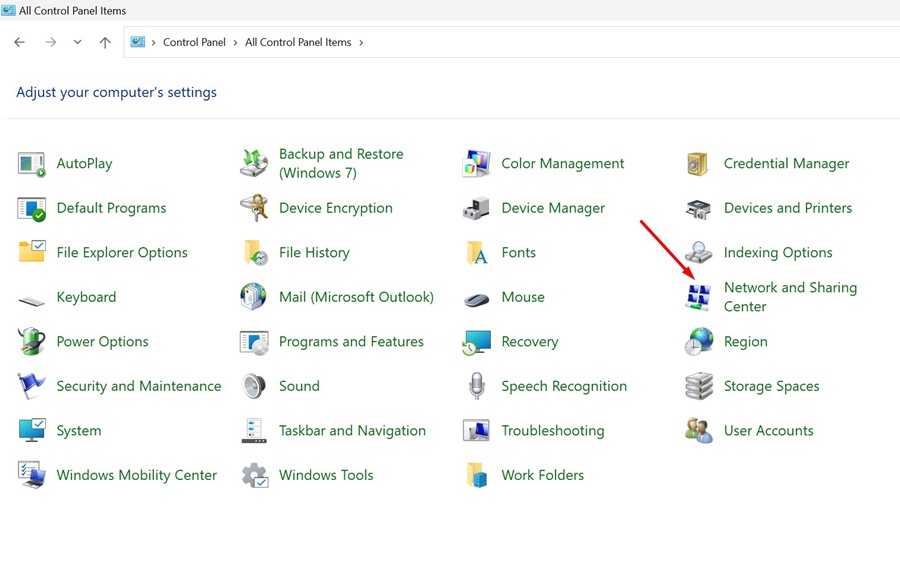
3. Artık bağlı olduğunuz WiFi ağını görebilirsiniz.
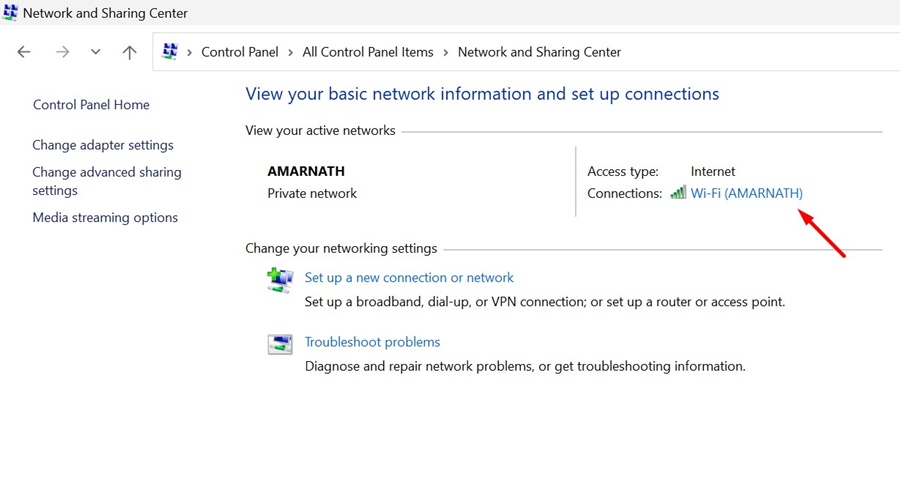
4. Bağlı ağınızın yanında WiFi Sinyal Gücü görünecektir.
Bu kadar! Windows 11’de WiFi Sinyal Gücünü Denetim Masası üzerinden bu şekilde kontrol edebilirsiniz.
4. PowerShell aracılığıyla WiFi Sinyal Gücünü Kontrol Edin
Powershell yardımcı programı WiFi sinyal gücünün yüzdesini bulmak için kullanılabilir. İşte yapmanız gerekenler.
1. Windows 11 Arama’ya PowerShell yazın. Daha sonra Windows PowerShell’e sağ tıklayın ve Yönetici olarak çalıştır’ı seçin.
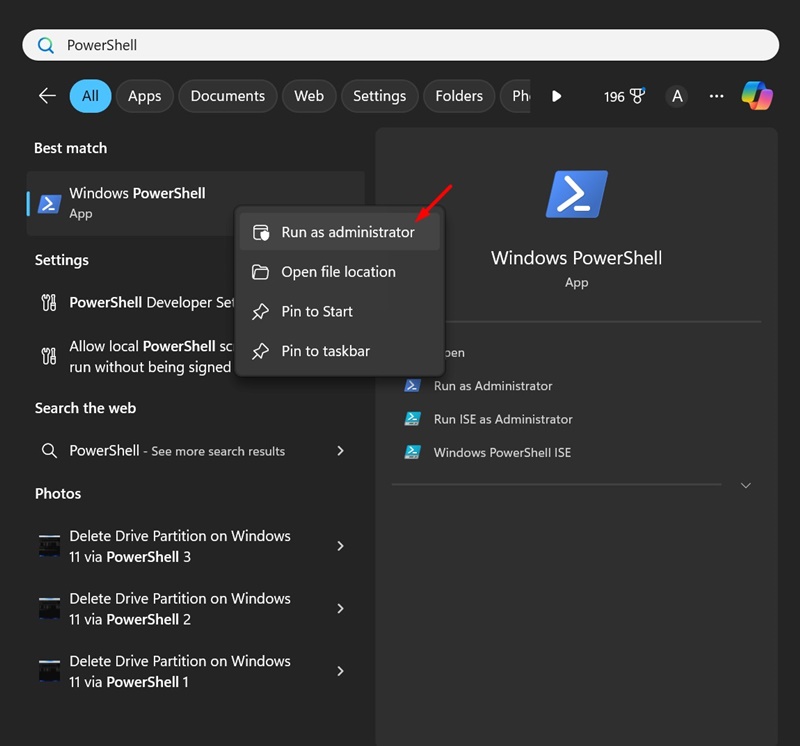
2. PowerShell yardımcı programı açıldığında şu komutu yürütün:
(netsh wlan show interfaces) -Match '^\s+Signal' -Replace '^\s+Signal\s+:\s+',''
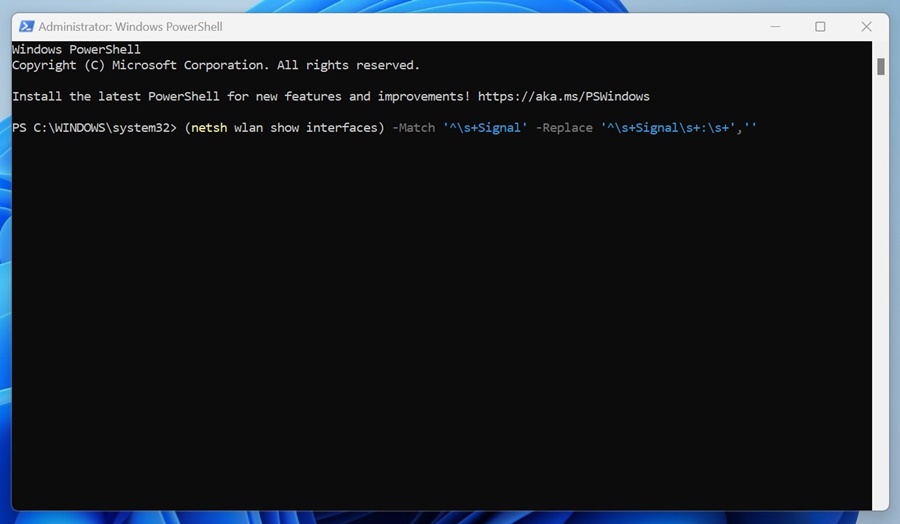
3. Komut size 0 ila 100 arasında bir yüzde gösterecektir. Yüzde 0, sinyal olmadığı anlamına gelir ve yüzde 100, WiFi Sinyal Gücünün mükemmel olduğu anlamına gelir.
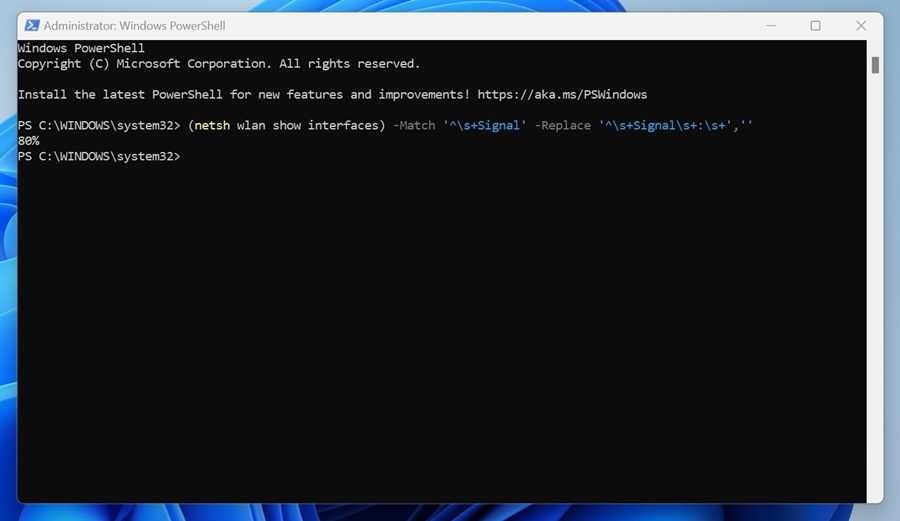
Bu kadar! Powershell yardımcı programını kullanarak Windows 11’deki WiFi Sinyal Gücünü bu şekilde kontrol edebilirsiniz.
Bunlar, Windows 11’de WiFi Sinyal Gücünü kontrol etmek için bazı basit yöntemlerdir. Bu konuyla ilgili daha fazla yardıma ihtiyacınız olursa bize bildirin.

